Biến ngày thành đêm cho một bức ảnh có khó không? Bài hướng dẫn sẽ chỉ bạn cách sử dụng Color Lookup Table; và một số kỹ thuật trong Photoshop để dễ dàng làm được điều này.

Click vào đây để tải file ảnh thực hành
Biến ngày thành đêm: Tạo hiệu ứng ban đêm
Biến ngày thành đêm là sửa đổi ánh sáng trong ảnh; để tạo ra giao diện của cảnh vào ban đêm.
- Click vào Create new adjustment layer icon và chọn Hue / Saturation.

- Kéo Saturation slider sang trái khoảng -65. Giảm độ bão hòa màu sẽ tạo ra hiệu ứng biến ngày sang đêm một cách thuyết phục.
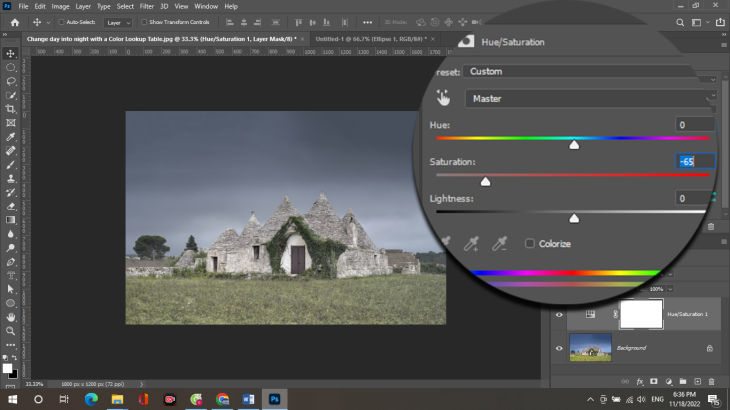
- Click vào Create new adjustment layer icon và chọn Color Lookup.

- Mở menu 3DLUT gần đầu Properties panel và chọn NightFromDay.CUBE. Điều này làm tối hình ảnh và chuyển cân bằng màu sang màu xanh lam.

- Click vào Create new adjustment layer icon và chọn Levels.

- Dưới thanh gradient gần đáy panel là các trường Output Levels. Nếu bạn không thể nhìn thấy chúng, hãy đặt con trỏ của bạn trên cạnh dưới của Properties panel và kéo nó xuống để hiển thị chúng.
- Kéo slider màu trắng phía dưới bên phải của Output Levels sang trái khoảng 115; để làm tối các vùng sáng. Sau đó, kéo slider trên cùng ở giữa sang phải khoảng 0,85 để làm tối các tông màu trung bình.

Biến ngày thành đêm: Thay bầu trời
Ba adjustment layers đã biến bức ảnh thành cảnh đêm. Để làm cho hiệu ứng thuyết phục hơn nữa, bạn sẽ thêm một bầu trời đêm mới. Để thực hiện chuyển đổi biến ngày thành đêm thực tế, bạn sẽ cần thay thế bầu trời bằng ảnh bầu trời vào ban đêm.
- Click vào Background layer để kích hoạt nó.
- Chọn Select > Sky. Thao tác này sẽ tự động tạo vùng chọn bầu trời (Lưu ý chức năng này mới có từ Photoshop CC 2021, nếu sử dụng 2020 trở về trước phải chọn trời thủ công).

- Click vào thumbnail của Night Sky layer để kích hoạt layer.
- Click vào hình vuông trống ở bên trái của thumbnail của Night Sky layer để hiển thị của layer này.
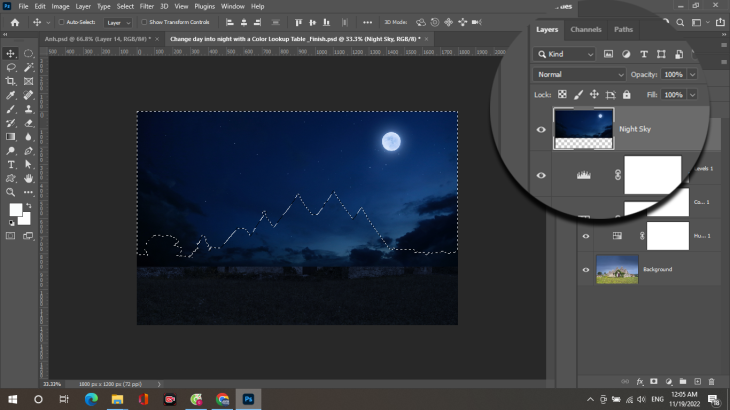
- Click vào biểu tượng Add layer mask để tạo layer mask từ vùng chọn đang hoạt động. Thao tác này sẽ hiển thị Night Sky layer trong vùng bầu trời của Background layer.
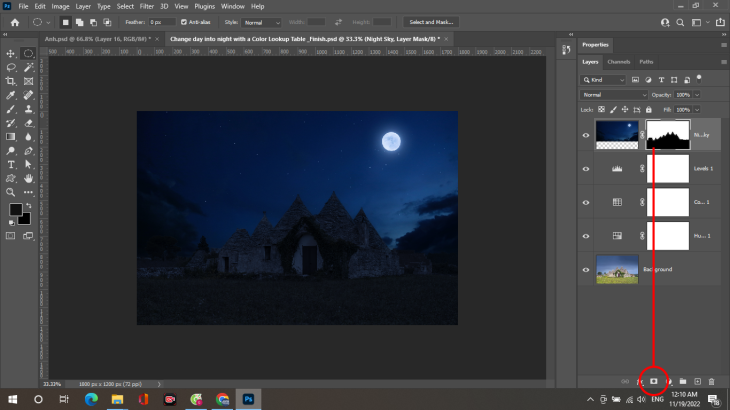
Và đây là kết quả





